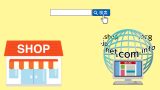【ムームードメイン】は独自ドメインが安く取得でき、レンタルサーバーの「ロリポップ!」との連携が強いため、利用している方が多いです。
今回はムームードメインで独自ドメインを取得する流れを詳しくお伝えします。
この記事はPR広告を含みます
▼▼ムームードメインはこちらから▼▼
独自ドメインを取得するのに必要な物
事業用のドメイン名の決め方はコチラでも紹介しています。
ムームードメインとは
ムームードメインとは、2004年1月からGMOペパボ株式会社が運営する、格安のドメイン取得サービスです。
学生・女性向けのレンタルサーバー「ロリポップ!」と同じ運営会社で、優しい雰囲気のWEBサイトと分かりやすい管理画面で人気があり、初心者におすすめのドメイン管理会社です。
▼▼ムームードメインはこちらから▼▼
ドメインを検索する
ムームードメインのトップページから希望するドメイン名を入力して「検索する」ボタンクリック
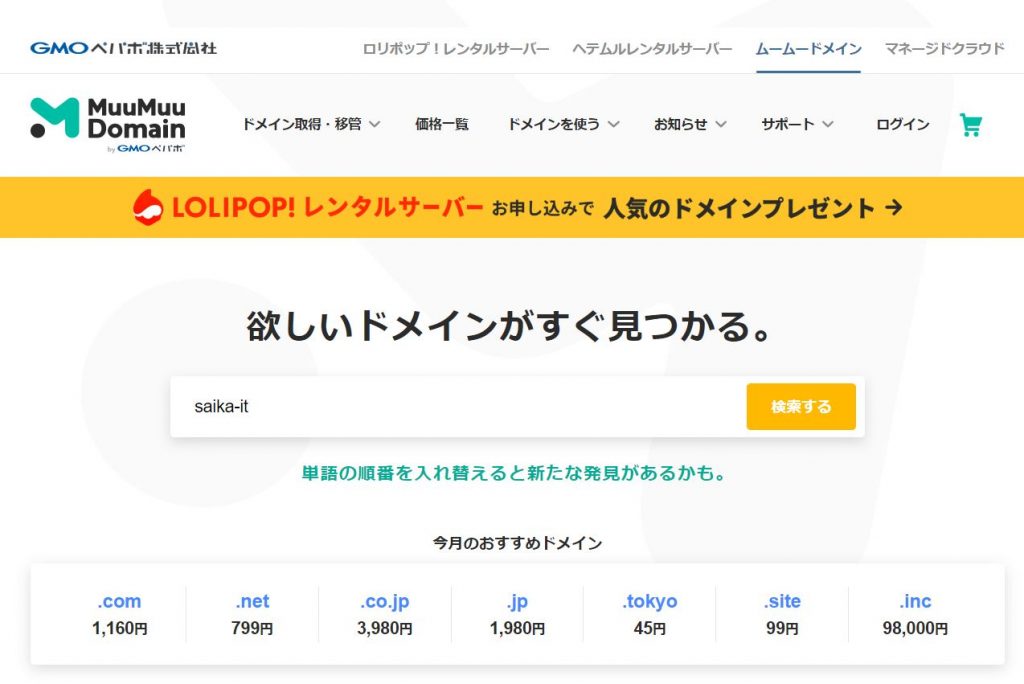
おすすめのドメインが一覧表示されます。「.com」は一番人気なので、一番上に表示されていますね。
既に誰かに取得されているドメインの場合「取得できません」と表示されます。
料金も表示されます、が!
この料金はあくまでも登録料です。登録料が安くても、更新料がとても高い場合があるので、注意してください!
希望のドメインを「カートに追加」ボタンクリック
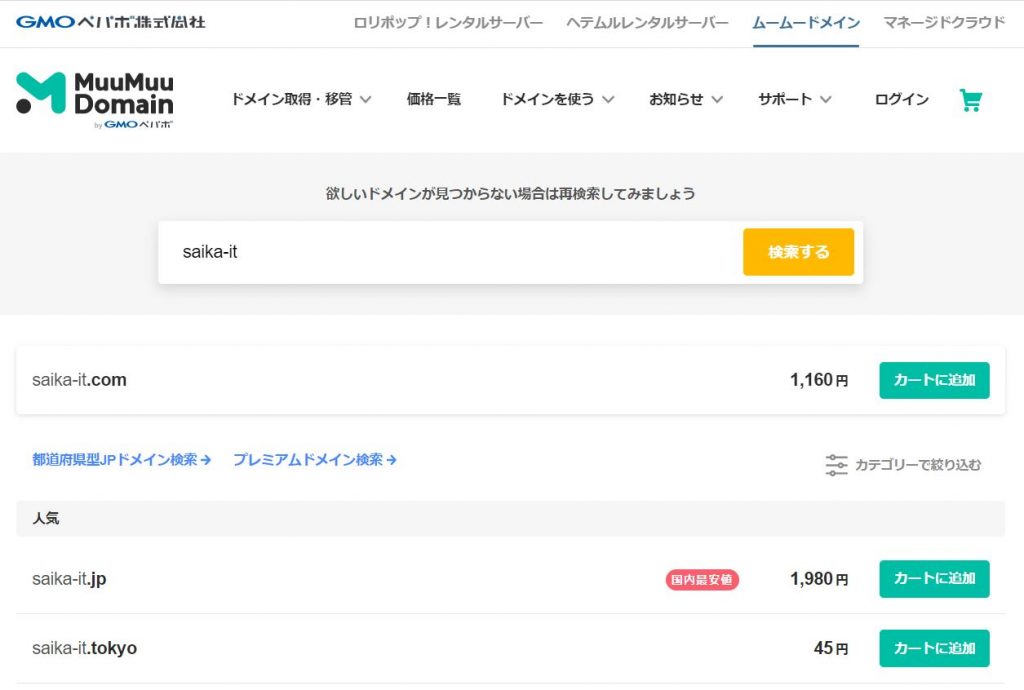

カートに追加されるとポップアップが表示されます。
「お申し込みへ」ボタンクリック
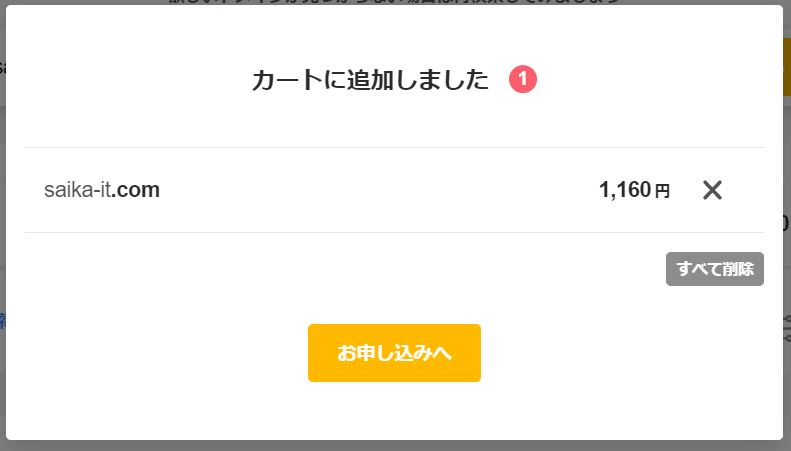
本人確認をする
ログイン画面になります。初めてムームードメインを使用する人は上のボタン「新規登録する」ボタンクリック
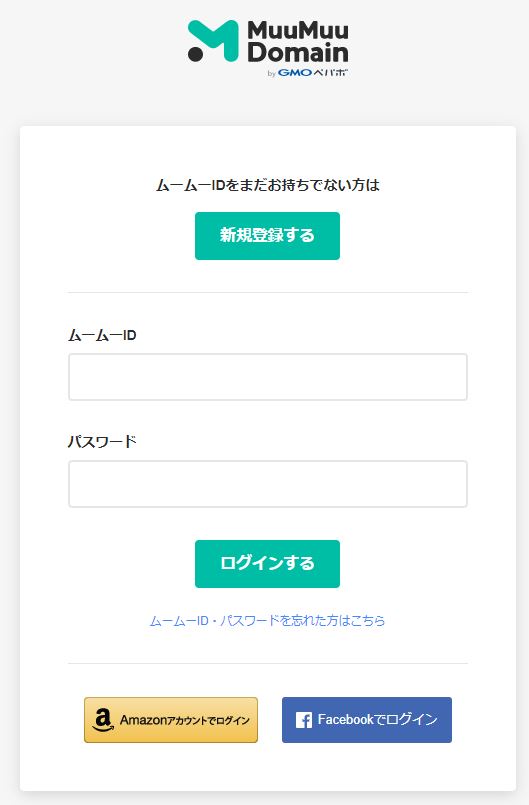
新規ユーザー登録画面になります。
メールアドレスとパスワードを設定して「利用規約に同意して本人確認へ」ボタンクリック
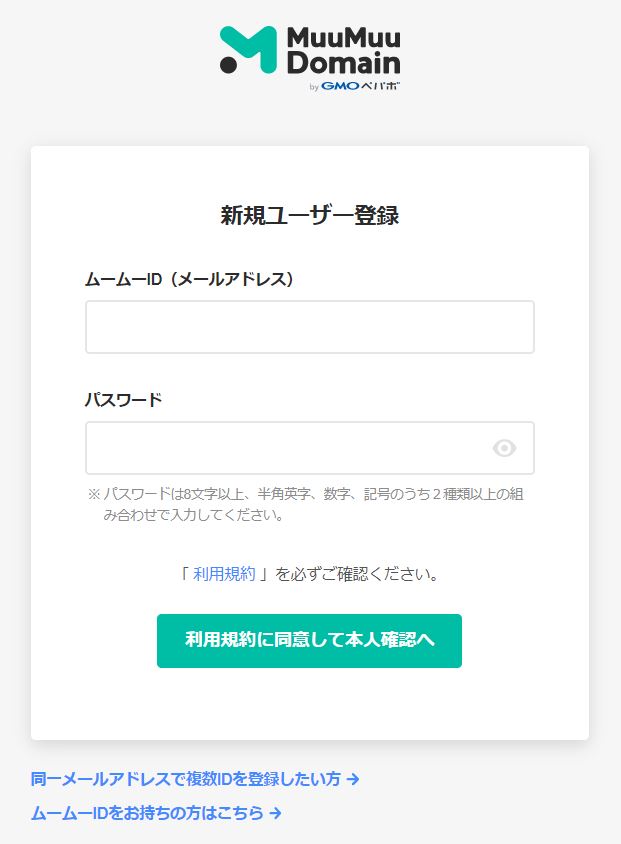
SMS認証(携帯電話のショートメッセージ)による本人確認画面になります。
電話番号を入力して「認証コードを送信する」ボタンクリック
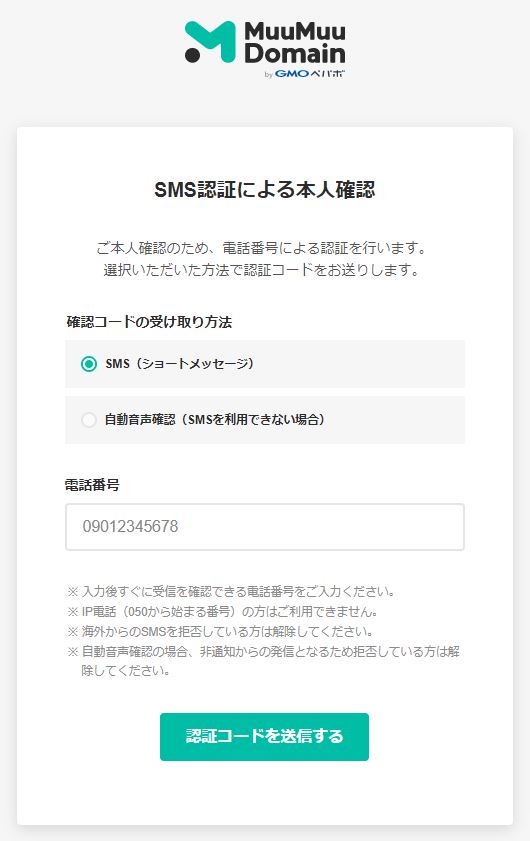
認証コード入力画面になります。
先程入力した電話番号宛てに来たSMS(ショートメッセージ)の認証コードを入力して「本人確認をして登録する」ボタンクリック
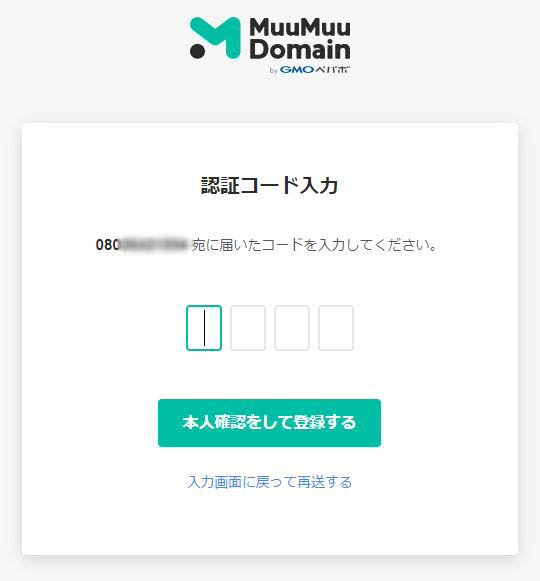
ドメイン設定・支払方法を選択する
ドメインの支払い手続きになります。
【ドメイン設定】
WHOIS公開情報「弊社の情報を代理公開する」選択
ネームサーバー(DNS)「今はまだ使用しない」選択
【お支払い】
支払方法を選択してください。銀行振込/コンビニ決済/クレジット決済/AmazonePay/おさいぽ!決済(独自提供の決済サービス)があります。
【クーポン】
クーポンがあれば、クーポンコードを忘れずに入力してください。ムームードメイントップページに掲載されている期間限定クーポンもあるので要チェックです。
レンタルサーバー「ロリポップ!」の同時申込やオプションもありますが、不要ならチェックOFFで大丈夫です。
全て入力したら、画面下「次のステップへ」ボタンクリック
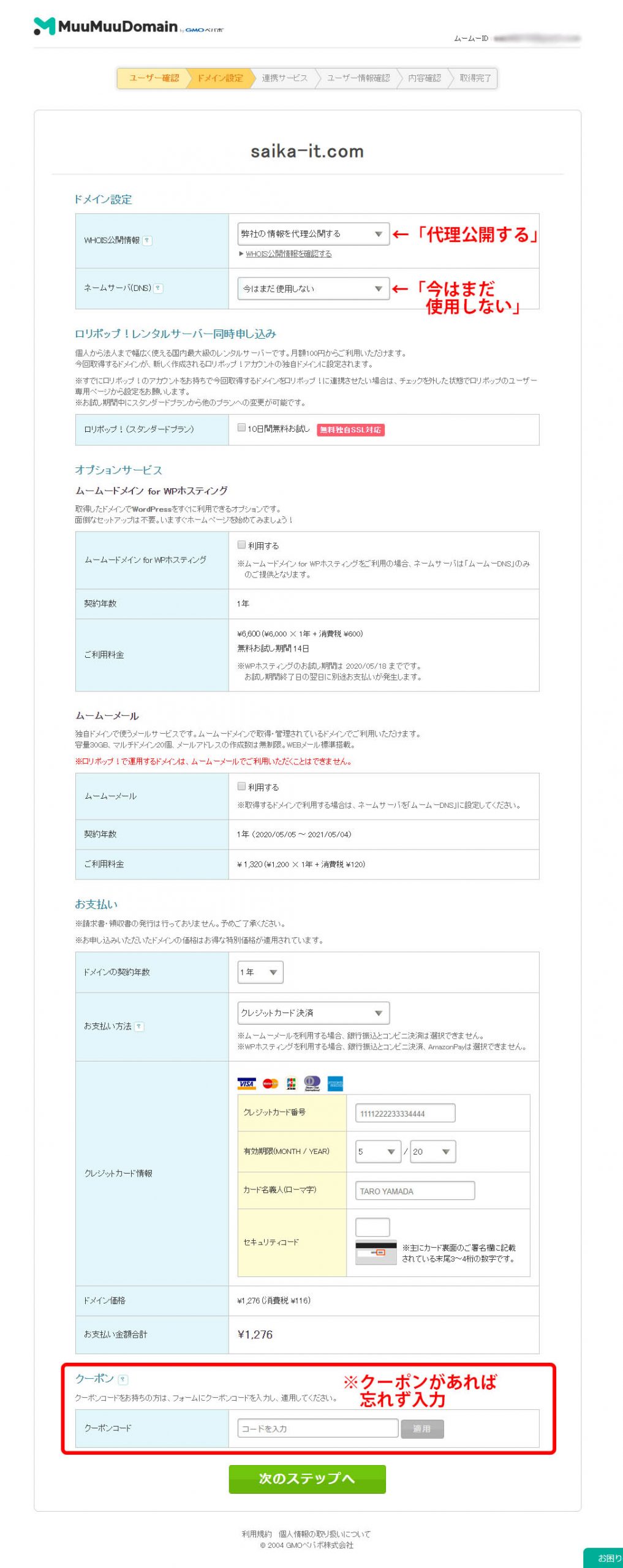
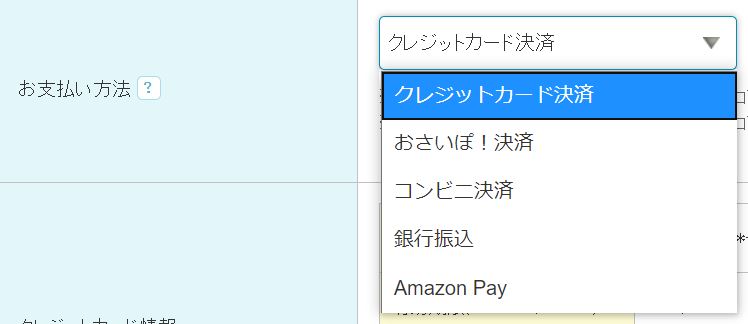
連携サービスをおすすめされます。
無視して「次のステップへ」ボタンクリック
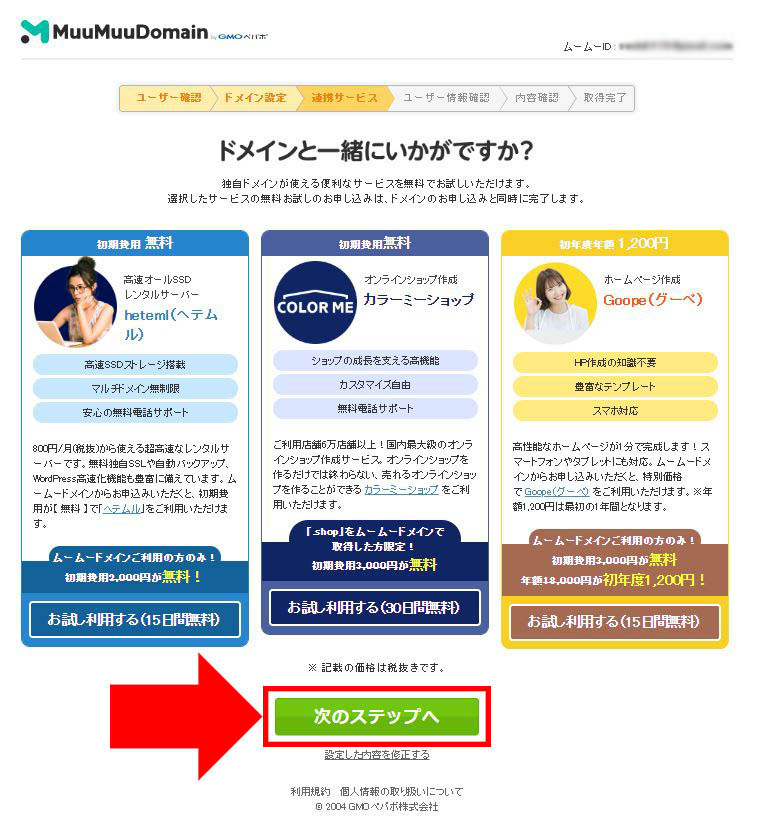
ユーザー情報を入力する
ユーザー情報入力画面になります。
全て入力して、画面下「次のステップへ」ボタンクリック
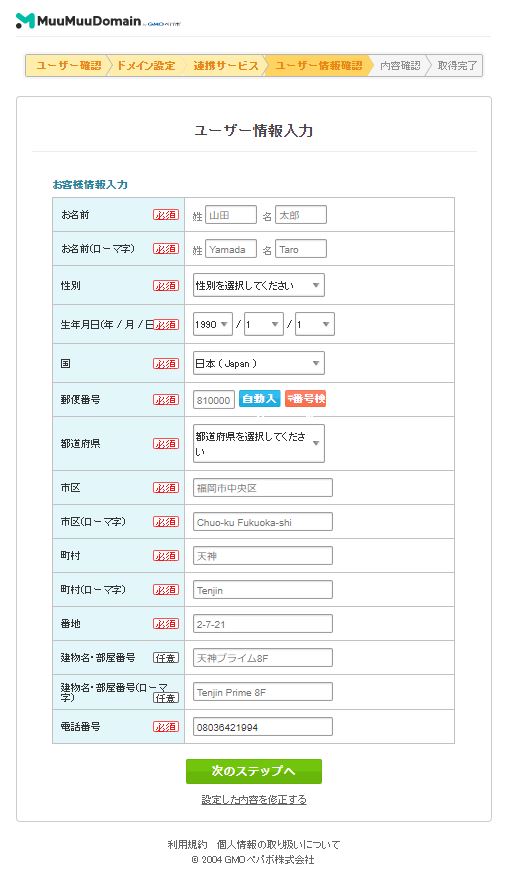
確認画面が表示されます。
画面下の利用規約の同意をチェックONにして「取得する」ボタンクリック
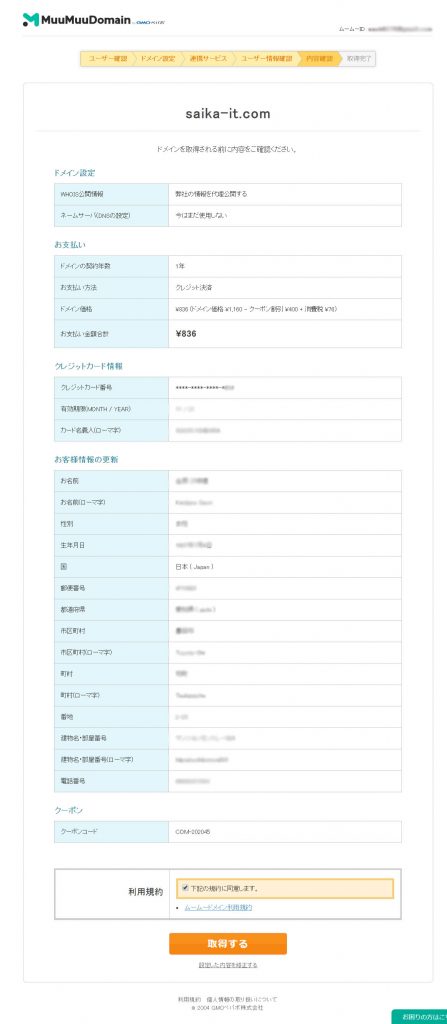
処理中のポップアップが表示されます。暫く待つと次の画面になります。
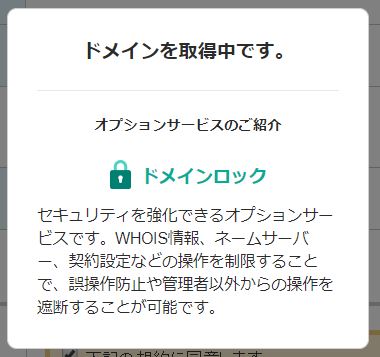
完了画面になります。
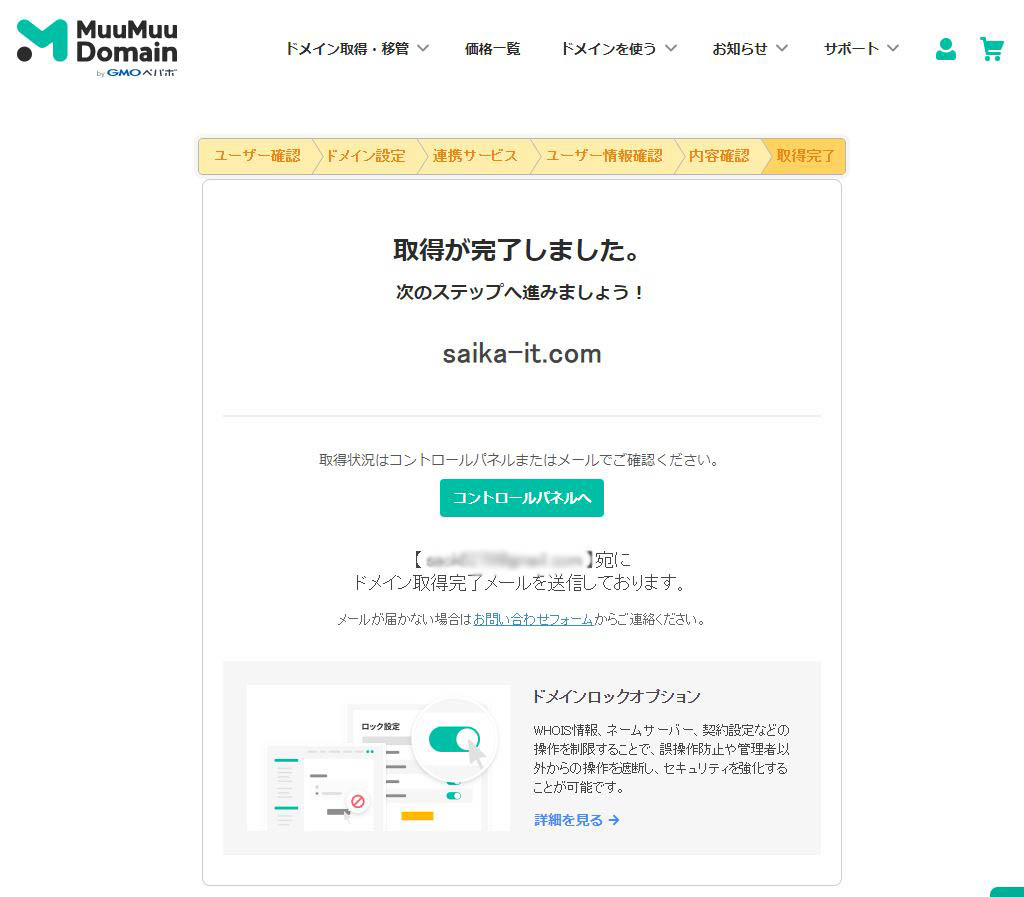
メールアドレスを認証する
ユーザー情報として入力したメールアドレス宛に
「【重要】[ムームードメイン]ドメイン情報認証のお願い」
という件名でメールが届きます。
メール本文内のURLをクリックして認証を完了してください。
領収書は「料金支払いの控え」を代用する
事業用のホームページの場合、ドメイン費用は経費として計上できます。
ムームードメインは領収書の発行はしていないので、ドメイン料金支払時の控えを取っておいてください。
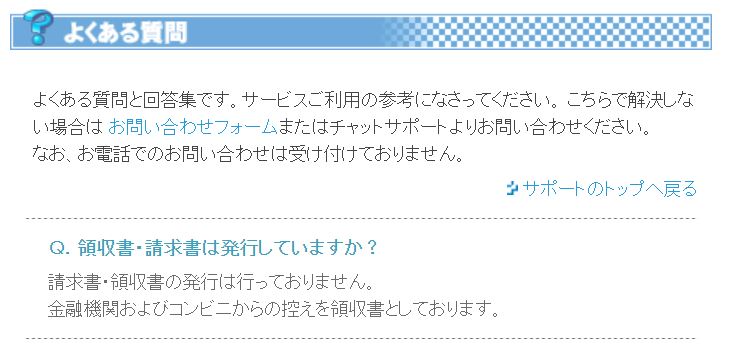
会員専用画面(コントロールパネル)のログイン方法
ムームードメイントップページ右上「ログイン」ボタンクリック
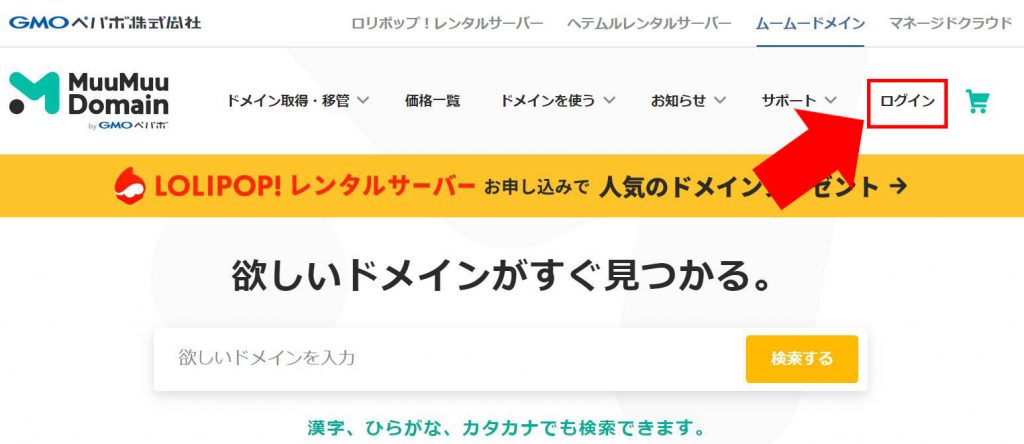
ログイン画面でムームーID(メールアドレス)、パスワードを入力して「ログインする」ボタンクリック
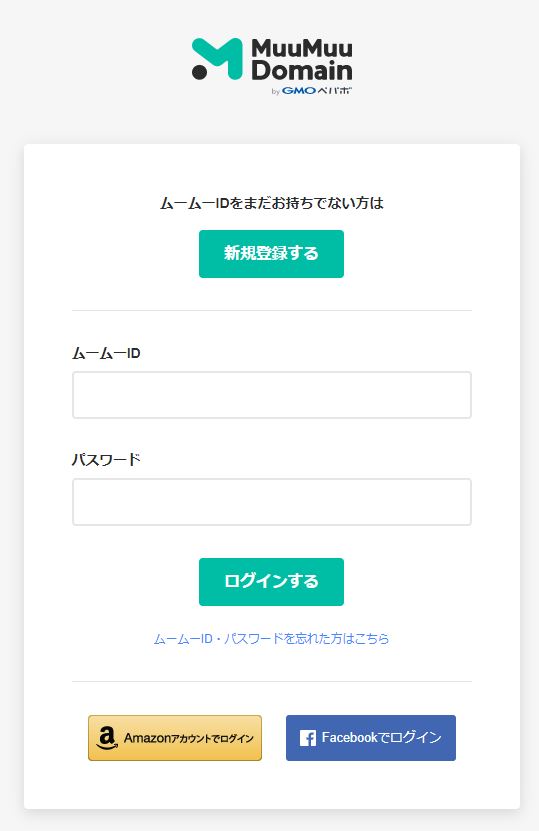
会員専用のコントロールパネルにログインできました。
この画面から、ネームサーバーの変更などをしていきます。
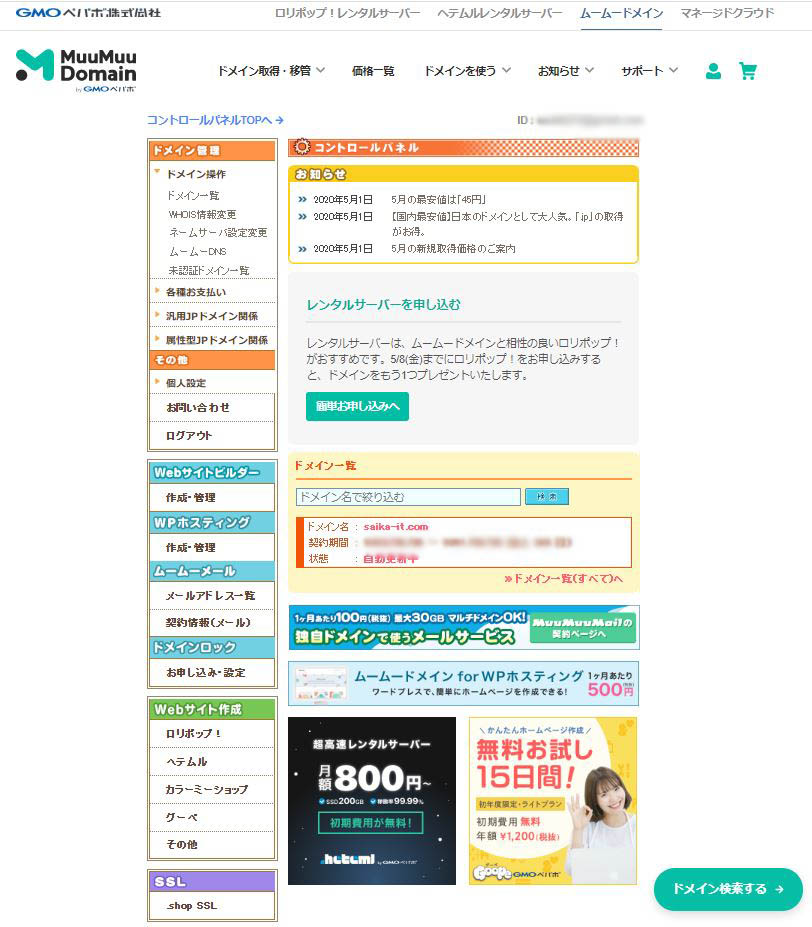
まとめ
独自ドメインの取得に難しい作業はありません。
レンタルサーバーを借りた後にネームサーバーの変更作業がありますが、それさえ終わればもうログインすることも殆どありません(笑)
独自ドメインは値段もお高くないので、是非取得してください。
▼▼ムームードメインはこちらから▼▼